发布日期:2019-08-26 作者:深度系统 来源:http://www.05381.com
今天和大家分享一下xp系统无法通过右键菜单打开计算机属性问题的解决方法,在使用xp系统的过程中经常不知道如何去解决xp系统无法通过右键菜单打开计算机属性的问题,有什么好的办法去解决xp系统无法通过右键菜单打开计算机属性呢?小编教你只需要1、按win+R快捷键打开运行,输入gpedit.msc,打开本地组策略编辑器; 2、依次点击用户配置——管理模板——桌面;就可以了。下面小编就给小伙伴们分享一下xp系统无法通过右键菜单打开计算机属性的详细步骤: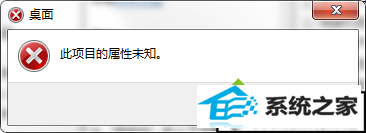
1、按win+R快捷键打开运行,输入gpedit.msc,打开本地组策略编辑器;
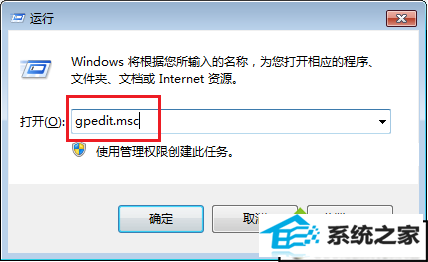
2、依次点击用户配置——管理模板——桌面;
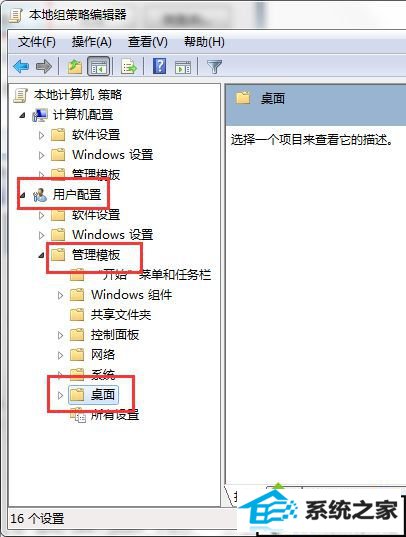
3、在右侧中找到“从‘计算机’上下文菜单中删除‘属性’”,直接双击打开;
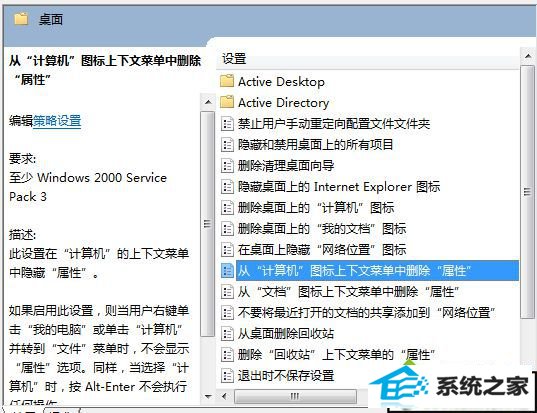
4、选择“未配置”或“已禁用”,再点击确定即可。
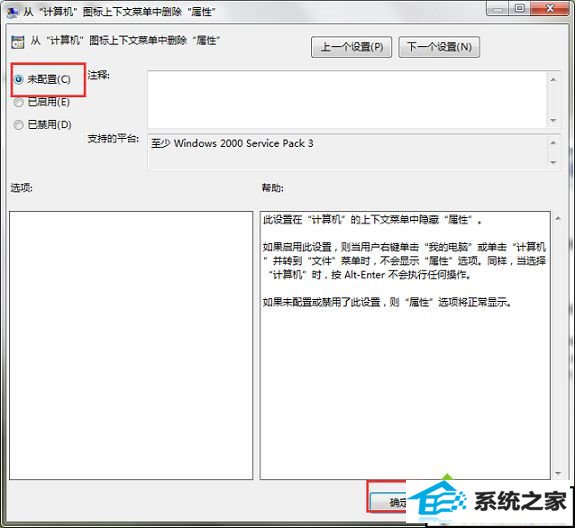
本站发布的系统与软件仅为个人学习测试使用,不得用于任何商业用途,否则后果自负,请支持购买微软正版软件!
Copyright @ 2020 深度系统版权所有